Đăng xuất Messenger trên điện thoại, máy tính sẽ mang lại những lợi ích gì?
Khi thực hiện đăng xuất tài khoản Messenger trên các thiết bị nào đó sẽ giúp mang lại nhiều lợi ích như:
- Khi đăng xuất khỏi Messenger, bạn sẽ ngăn chặn được tình trạng truy cập không uỷ quyền vào tài khoản của mình từ những thiết bị đã đăng nhập trước đó. Việc này đặc biệt quan trọng nếu như người dùng muốn sử dụng Messenger trên các thiết bị chia sẻ hay thiết bị công cộng.
- Việc tìm hiểu những cách đăng xuất Messenger trên điện thoại, máy tính sẽ giúp ngăn chặn không thu thập dữ liệu liên quan đến bạn khi không dùng ứng dụng. Nhờ vậy mà giảm thiểu được sự theo dõi và quảng cáo khi sử dụng Messenger.
- Nếu như bạn đang dùng tài khoản Messenger trên thiết bị của người khác thì việc đăng xuất sẽ đảm bảo được tính riêng tư và ngăn chặn họ không xem được thông tin cá nhân hay tin nhắn.
- Đăng xuất Messenger còn cho phép bạn ngắt kết nối khi không muốn dùng ứng dụng trong thời gian dài hoặc muốn sự riêng tư.
- Khi sở hữu nhiều tài khoản Messenger thì việc đăng xuất sẽ giúp bạn dễ dàng chuyển đổi trên cùng một thiết bị.
- Hành động này còn giúp cho thiết bị của bạn tiết kiệm dữ liệu di động và pin một cách đáng kể.
Hiểu đơn giản thì các cách đăng xuất Messenger trên điện thoại, máy tính sẽ giúp bảo vệ thông tin cá nhân, tính riêng tư và quản lý sử dụng hiệu quả hơn.
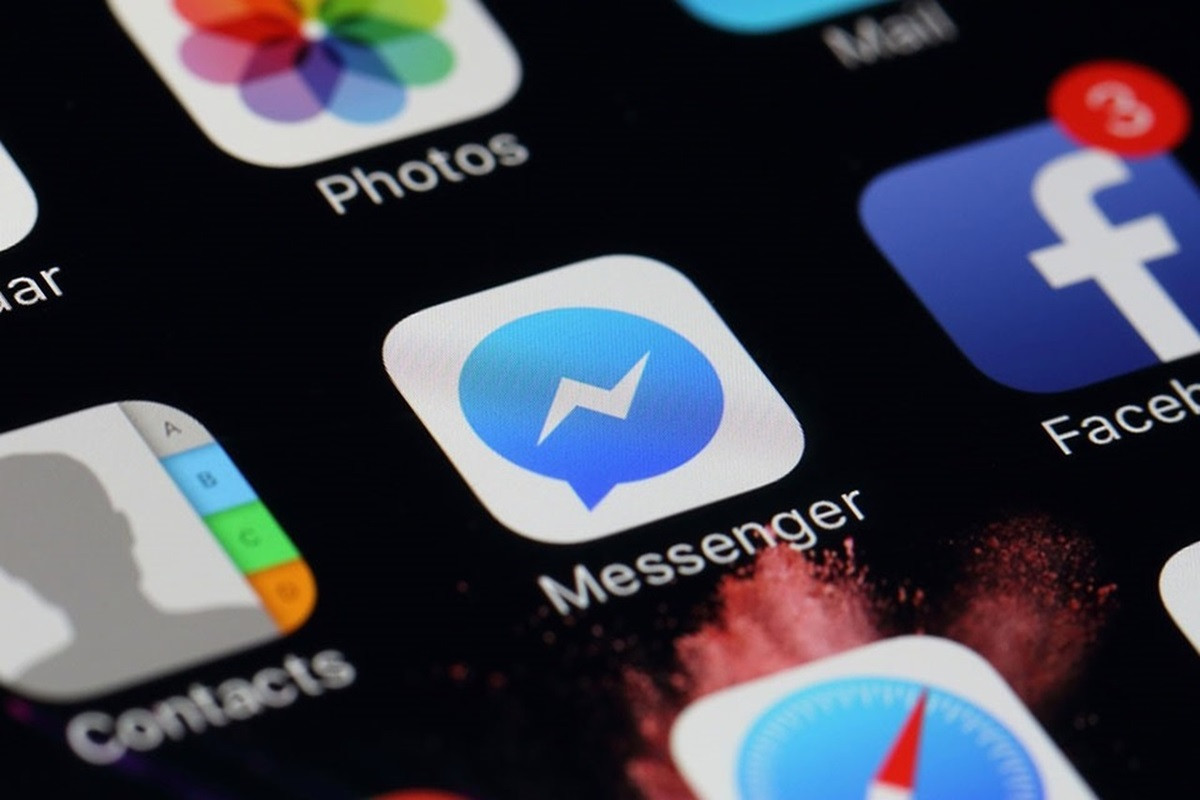
Những cách đăng xuất Messenger trên điện thoại Android, iPhone siêu đơn giản
Từng hệ điều hành trên điện thoại và máy tính sẽ có cách đăng xuất Messenger khác nhau. Cụ thể như sau:
Các cách đăng xuất Messenger trên điện thoại Android
Cách 1: Xóa dữ liệu ứng dụng Messenger trên điện thoại Android
Bước 1: Bạn vào Cài đặt rồi chọn Quản lý ứng dụng.
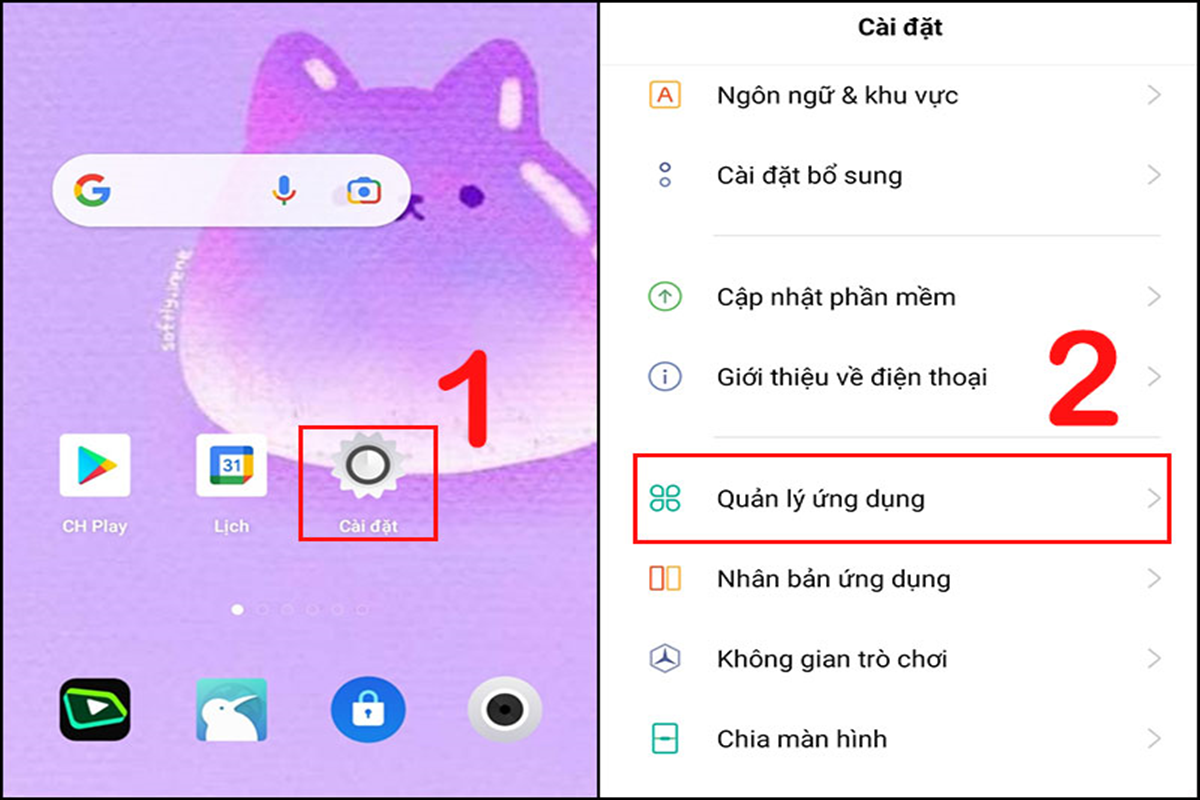
Bước 2: Tiếp đến bạn nhấn chọn danh sách ứng dụng và vào mục Messenger
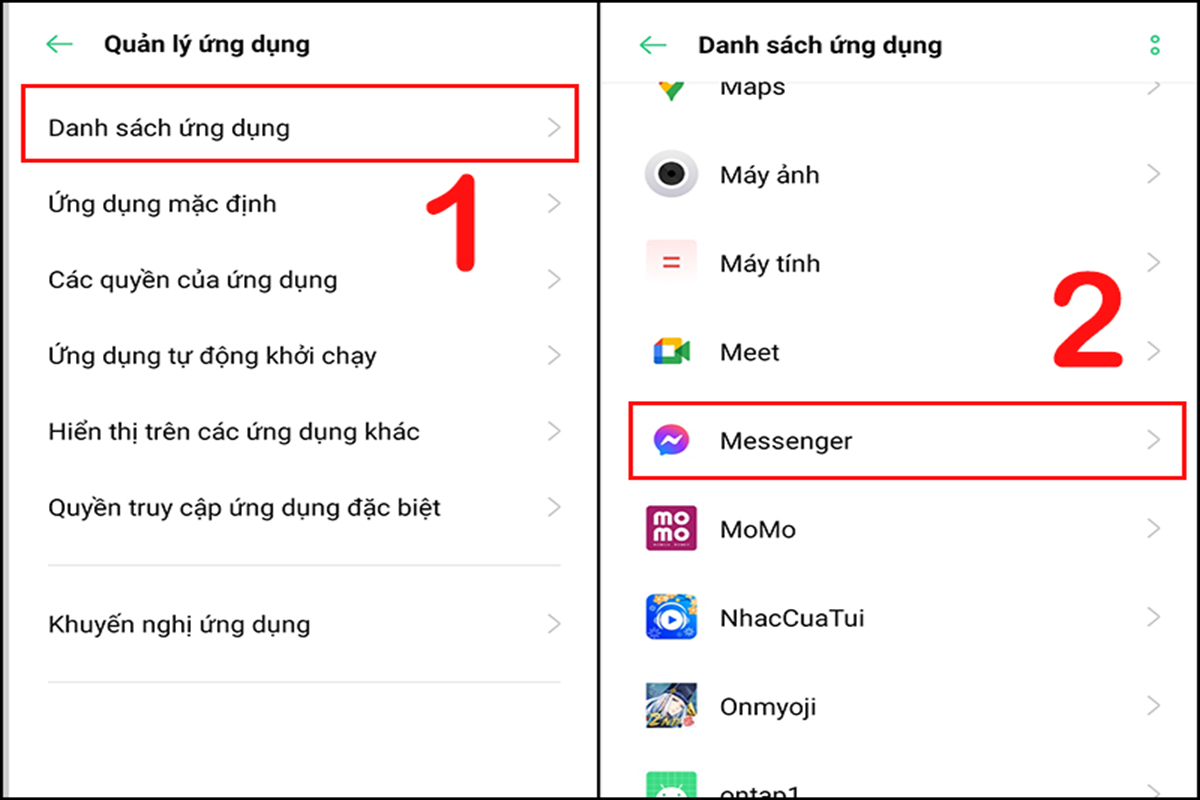
Bước 3: Ở bước này, bạn click vào Mức sử dụng dung lượng lưu trữ và chọn Xóa bộ nhớ đệm.
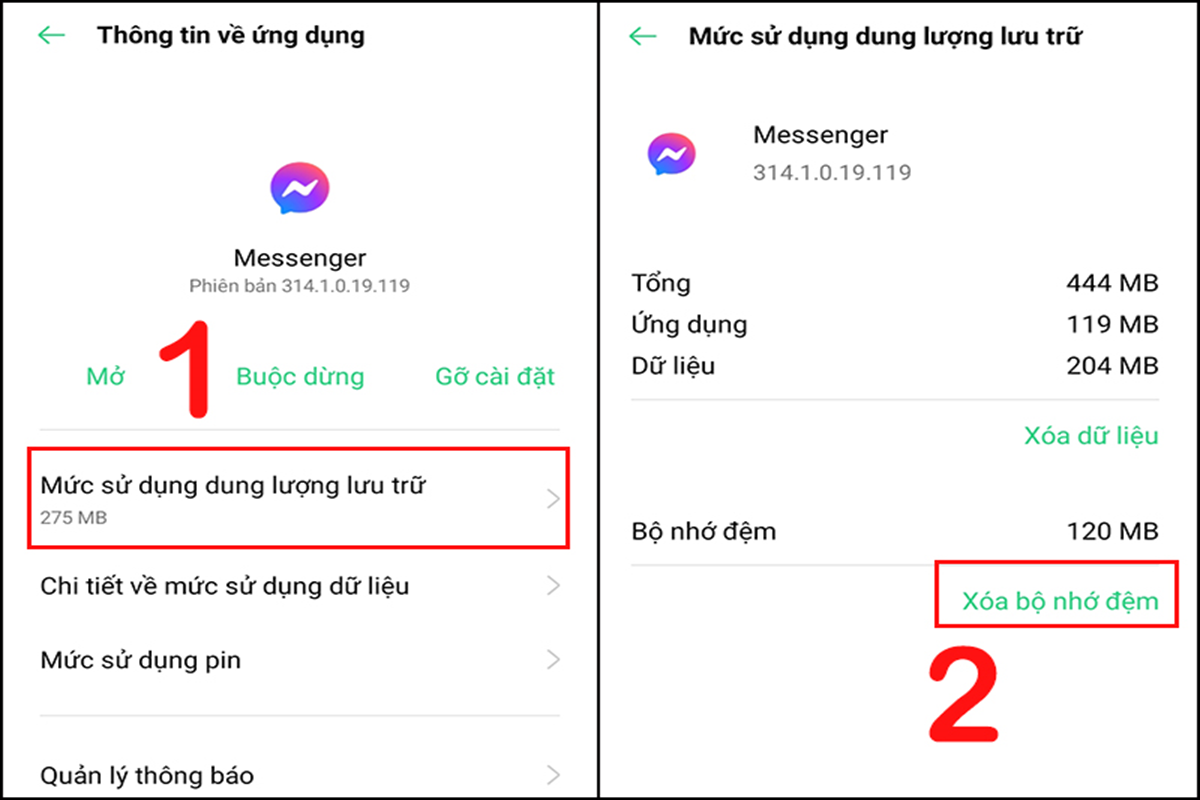
Bước 4: Cuối cùng, bạn chỉ cần nhấn vào chọn Xóa dữ liệu và Xóa.
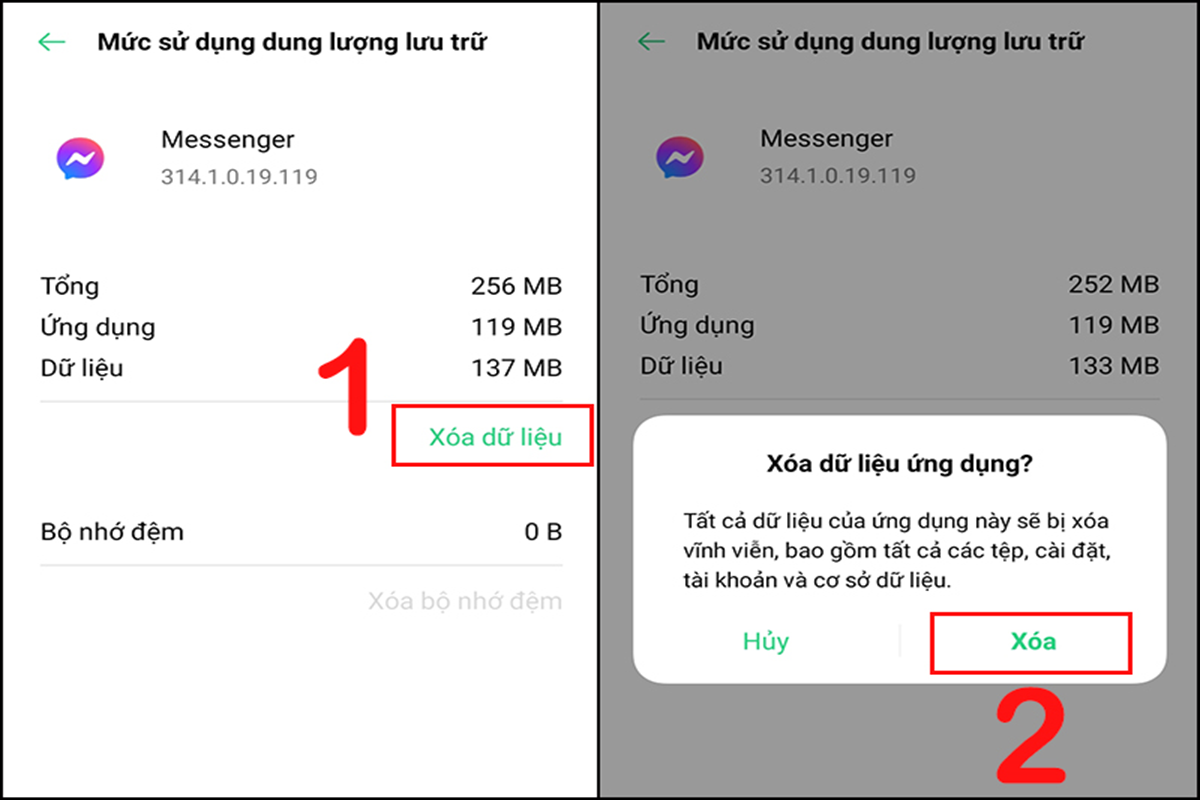
Cách 2: Xóa nơi đăng nhập Messenger
Cách đăng xuất Messenger này giúp tài khoản ứng dụng của bạn được bảo mật bởi không còn lưu thông tin nơi đăng nhập. Cách xoá nơi đăng nhập tài khoản Messenger gồm các bước như sau:
Bước 1: Bạn mở ứng dụng Facebook trên điện thoại và chọn ký hiệu menu 3 gạch.

Bước 2: Tiếp đến, chọn mục Cài đặt & quyền riêng tư > Cài đặt > ở mục Bảo mật sẽ nhấn vào Bảo mật và đăng nhập.
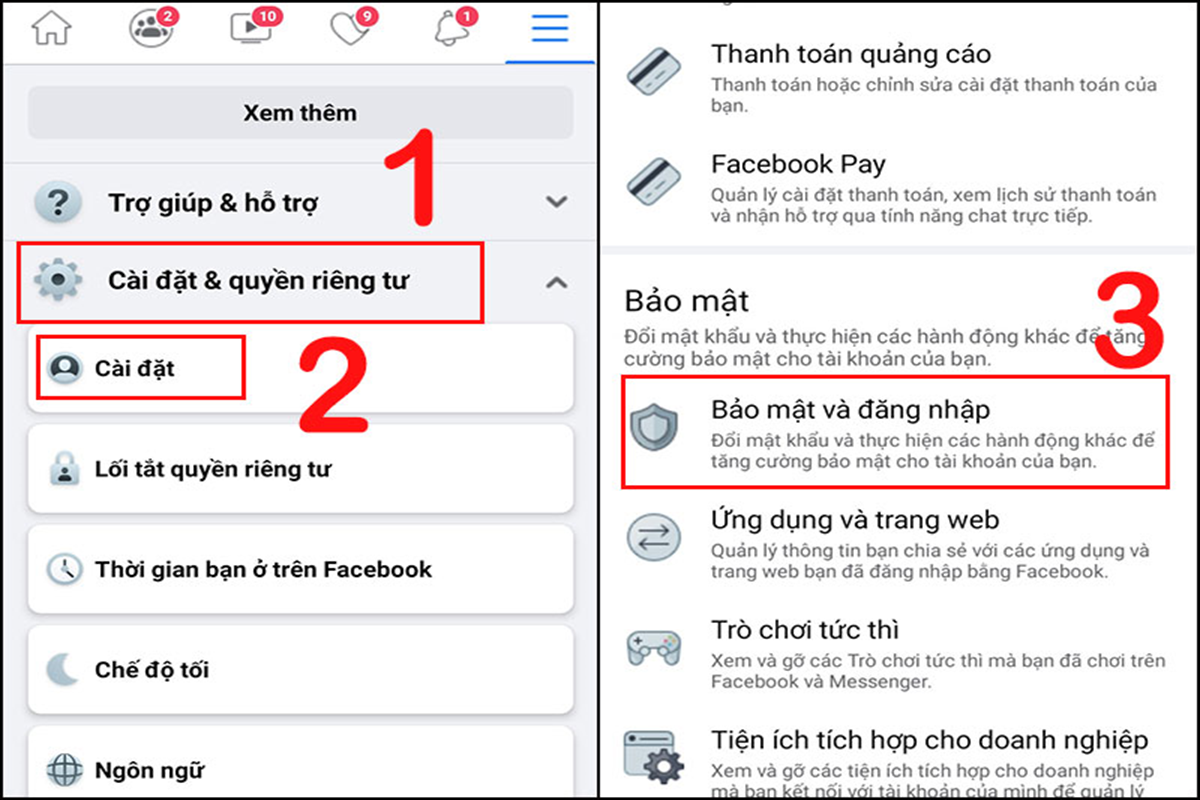
Bước 3: Ở ô Nơi bạn đã đăng nhập, chọn mục Xem tất cả và tìm thiết bị muốn đăng xuất. Sau đó, bạn chọn dấu 3 chấm góc phải.
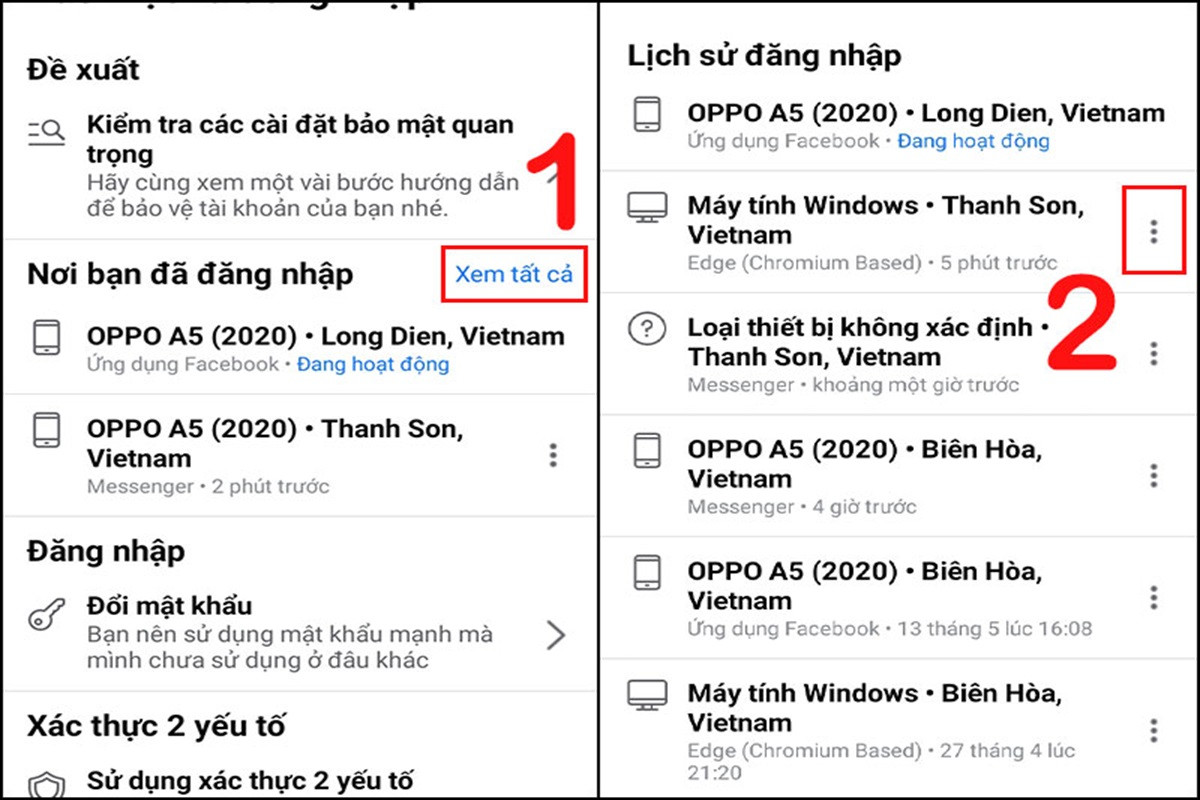
Bước 4: Cuối dùng, bạn nhấn chọn mục Đăng xuất là xong
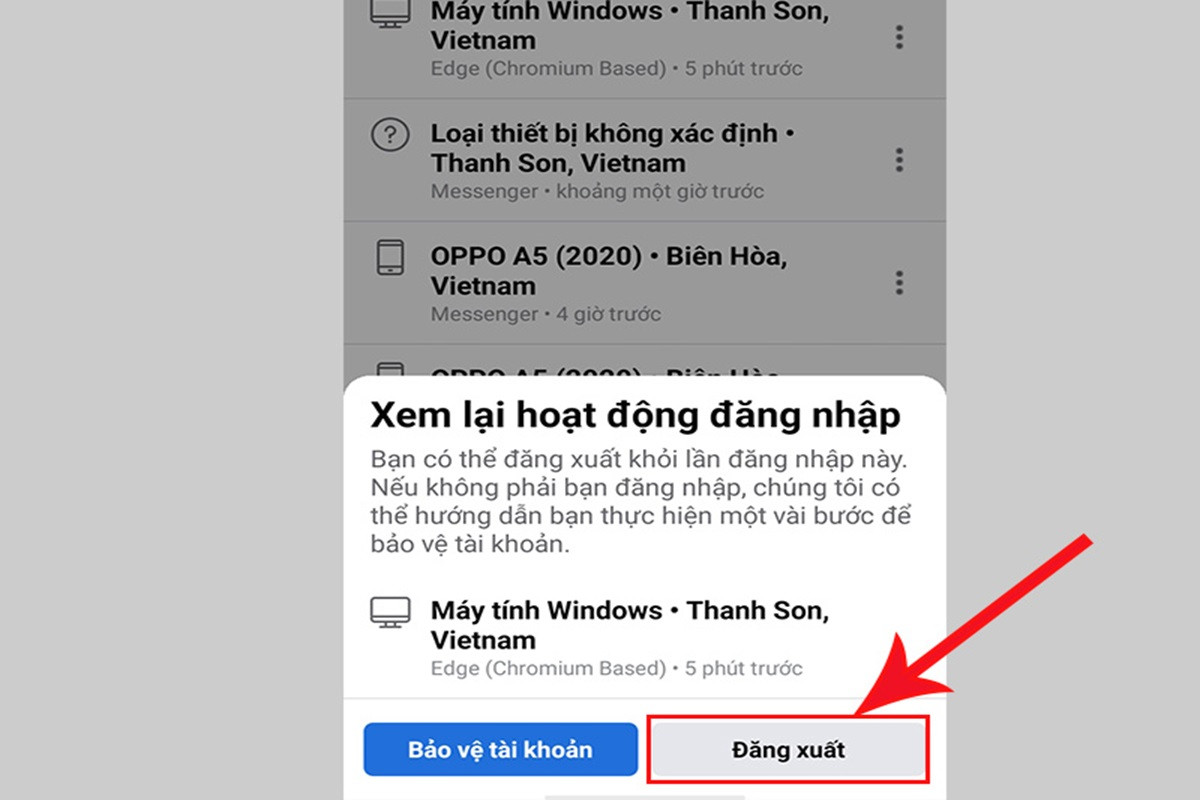
Cách đăng xuất Messenger trên điện thoại iPhone dễ dàng chỉ với 3 bước
Trên điện thoại iPhone, để đăng xuất tài khoản ứng dụng Messenger bạn làm theo những bước tiến hành đơn giản như sau:
Bước 1: Truy cập ứng dụng Messenger trên điện thoại iPhone và chọn icon ảnh đại diện tại góc trên bên trái.
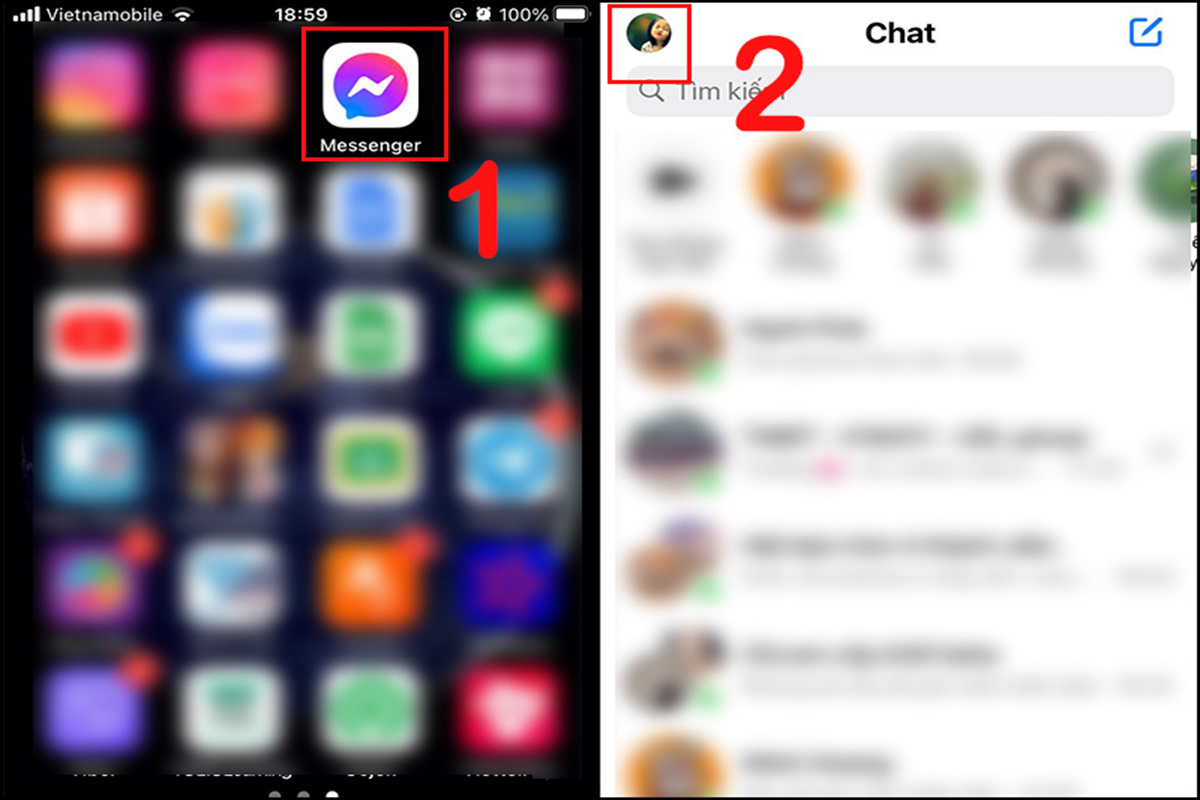
Bước 2: Bạn nhấn vào mục Cài đặt tài khoản và tại ô Bảo mật sẽ tiếp tục chọn Bảo mật & đăng nhập.
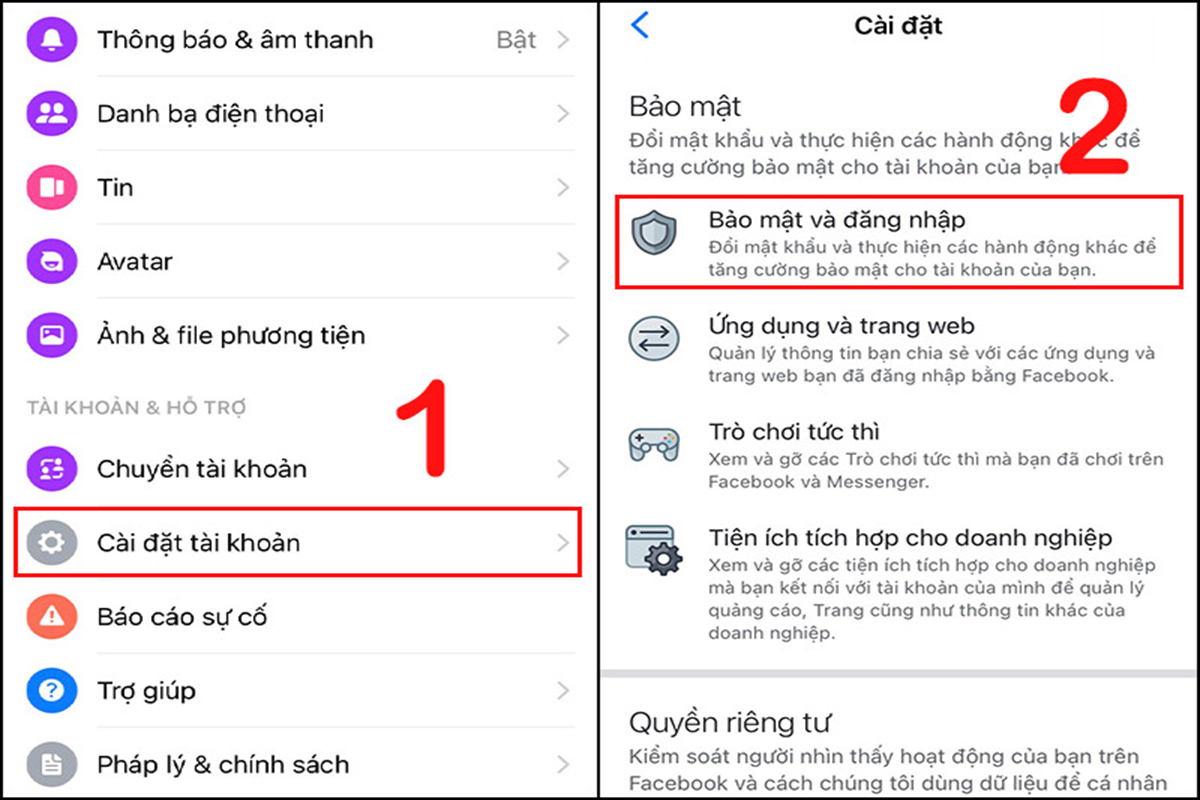
Bước 3: Bạn nhấn vào Xem thêm, sau đó chọn dấu 3 chấm góc phải của thiết bị muốn đăng xuất trong danh sách. Cuối cùng, bạn chọn mục Đăng xuất là hoàn thành đăng xuất Messenger trên điện thoại iPhone.
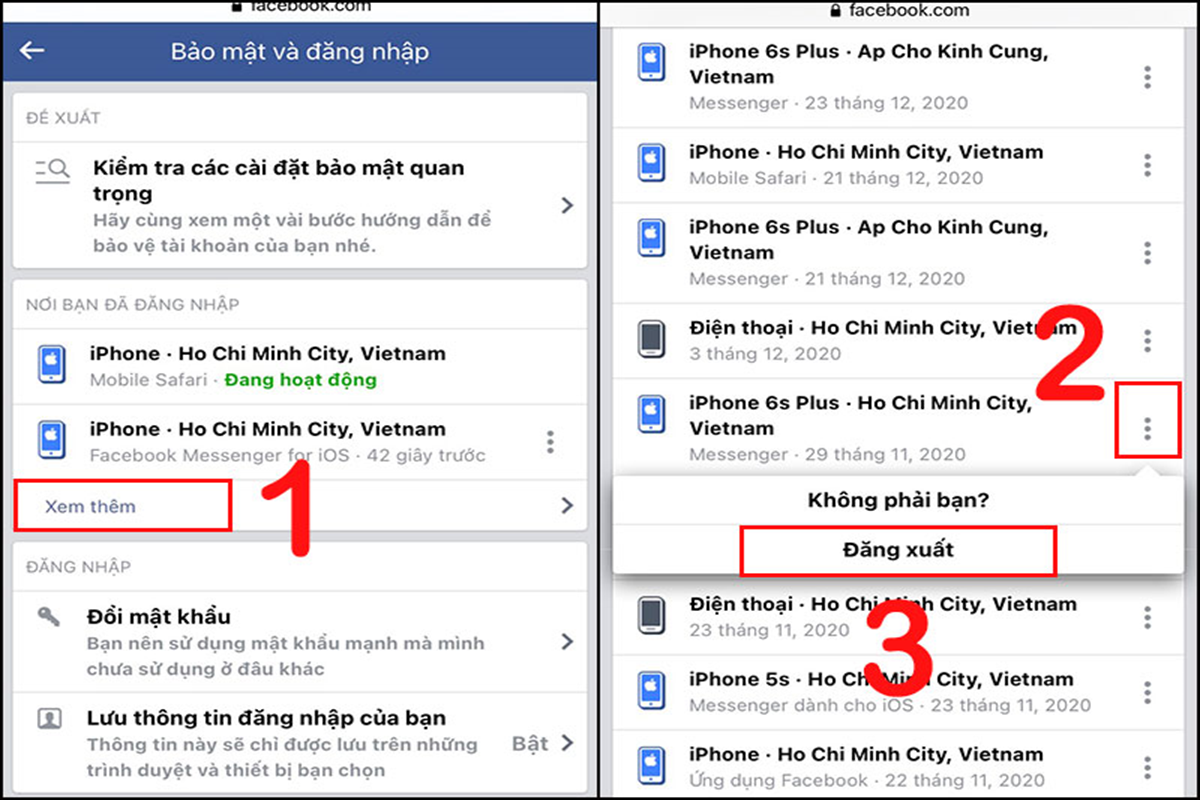
Cách đăng xuất tài khoản Messenger từ xa bằng máy tính
Nếu muốn đăng xuất Messenger từ xa bằng máy tính, bạn cần tiến hành theo 5 bước như sau:
Bước 1: Bạn truy cập vào trang Facebook.com bằng trình duyệt trên máy tính
Bước 2: Bạn chọn dấu mũi tên ở góc phải bên trên để mở Menu thả xuống và nhấn vào Cài đặt & quyền riêng tư.
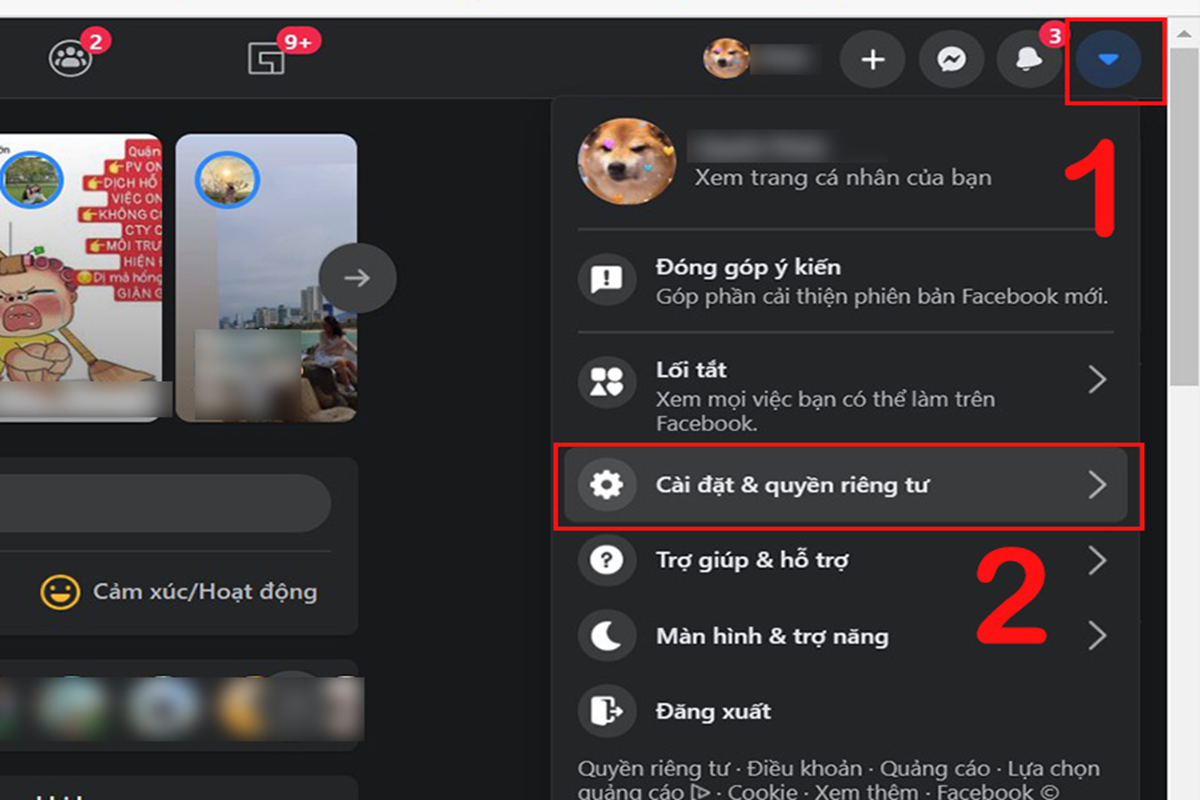
Bước 3: Bạn nhấn chọn Cài đặt
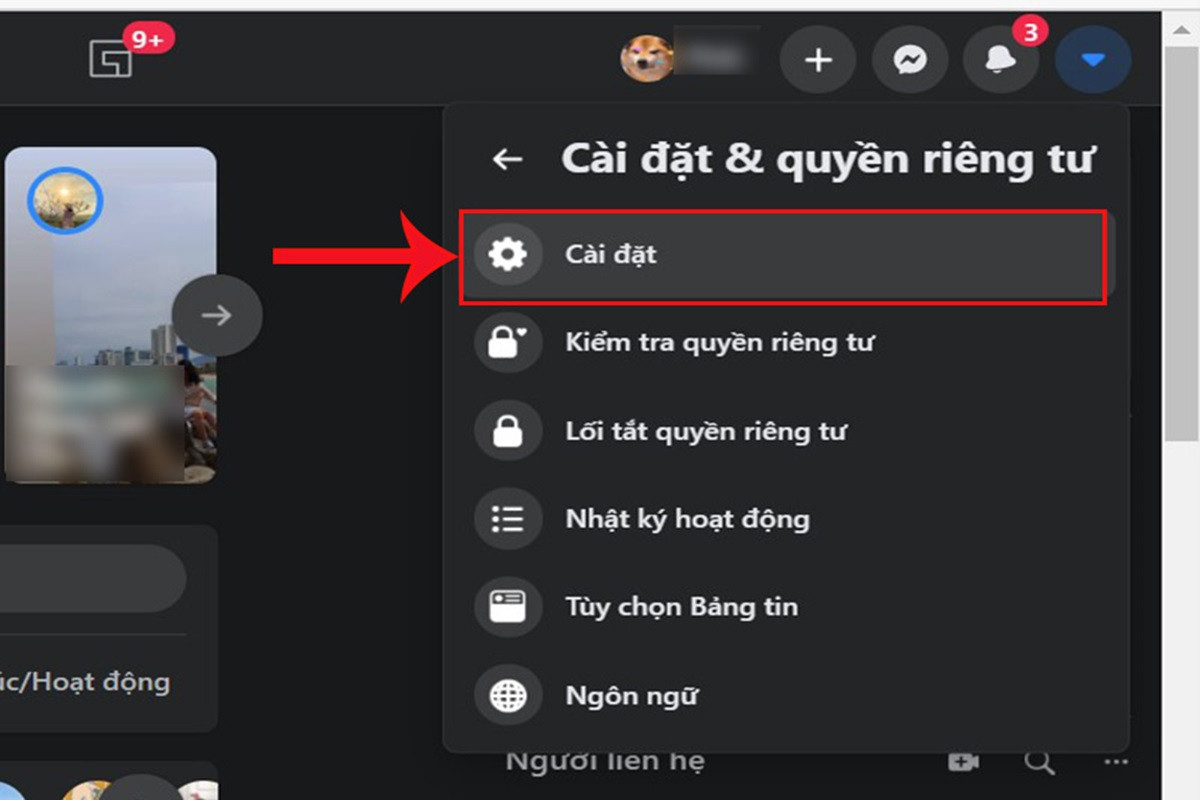
Bước 4: Chọn mục Bảo mật & đăng nhập và ở mục Nơi bạn đã đăng nhập bạn nhấn Xem thêm.
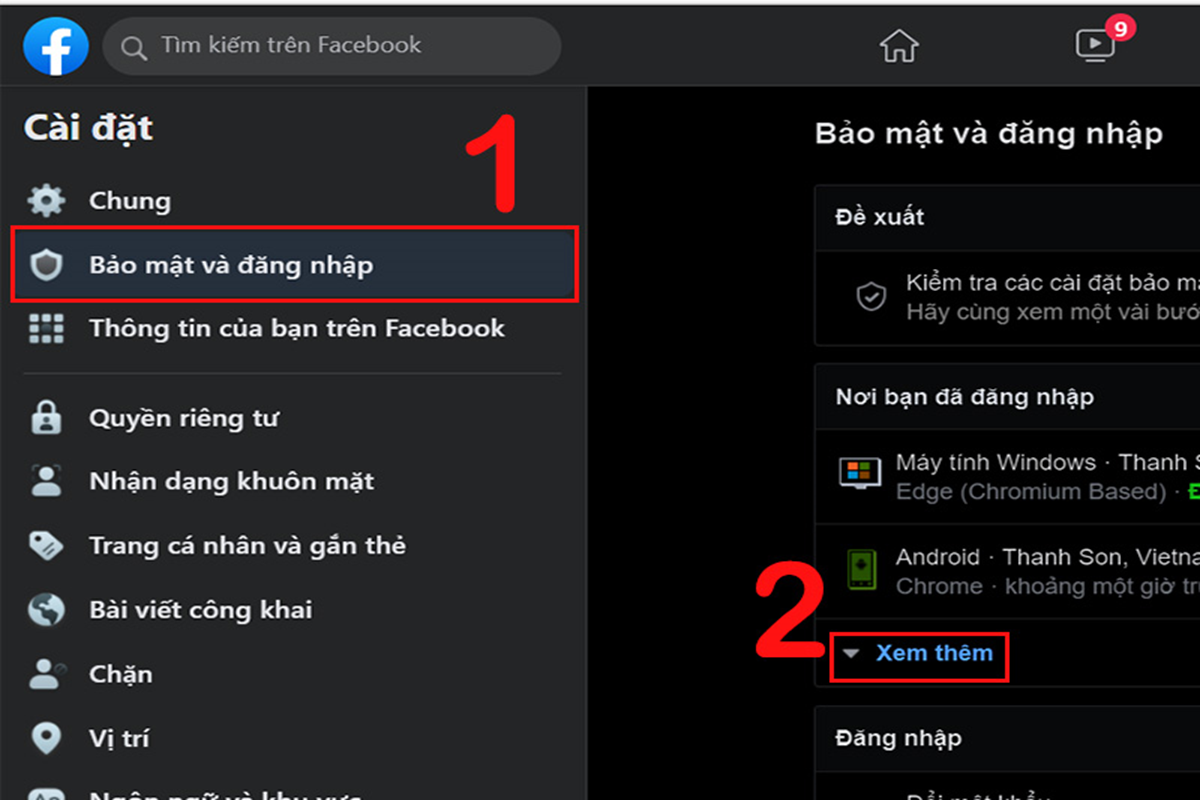
Bước 5: Tại bước cuối cùng, bạn tìm những thiết bị muốn đăng xuất Messenger rồi nhấn vào dấu 3 châm và Đăng xuất.
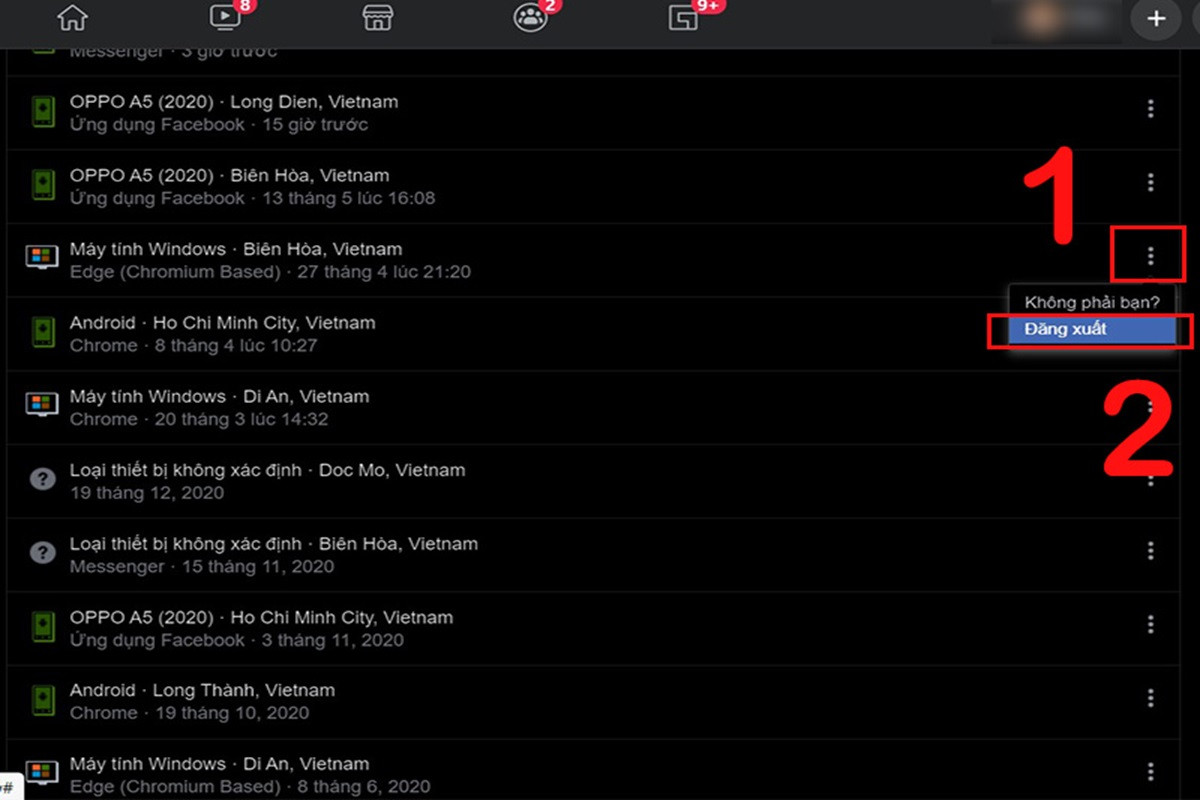
Một số câu hỏi liên quan về cách đăng xuất Messenger trên điện thoại
Quá trình xoá dữ liệu tài khoản Messenger có gây ảnh hưởng gì không?
Quá trình xóa dữ liệu ứng dụng Messenger sẽ không làm ảnh hưởng, ngoài tài khoản của bạn sẽ đăng xuất khỏi những thiết bị được chỉ định. Nghĩa là chỉ xoá những thông tin lưu trữ trên thiết bị đó mà thôi. Những dữ liệu đó sẽ bao gồm hình ảnh, tin nhắn và các tài liệu tạm thời. Còn dữ liệu trên máy chủ Messenger của bạn vẫn được đảm bảo an toàn.
Cách đăng xuất Messenger trên điện thoại bằng xoá dữ liệu, bạn có thể đăng nhập lại vào ứng dụng trên thiết bị đó hoặc một thiết bị khác như thông thường. Có thể hiểu thì việc xoá dữ liệu Messenger sẽ không làm ảnh hưởng tới thông tin hay tài khoản của bạn trên thiết bị khác.
Có xem được tin nhắn trước đó khi đăng nhập lại Messenger không?
Sau khi áp dụng cách đăng xuất Messenger trên điện thoại, máy tính thì lúc đăng nhập lại vẫn có thể xem được tin nhắn trước đó. Bởi Messenger có hỗ trợ tính năng đồng bộ hoá giúp lưu trữ tin nhắn trên máy chủ Facebook. Khi bạn đăng nhập lại vào Messenger trên một thiết bị khác thì tin nhắn đã gửi và nhận sẽ hiển thị lại như bình thường.
Khi thực hiện cách đăng xuất Messenger trên điện thoại hay máy tính sẽ bị mất tài khoản và dữ liệu?
Việc đăng xuất Messenger không làm mất tài khoản hay dữ liệu của bạn. Vì tài khoản của bạn vẫn tồn tại, dữ liệu cũng không bị xoá và có thể đăng nhập lại Messenger từ thiết bị khác bất kỳ lúc nào khi cần thiết.
Có phải thay đổi mật khẩu sau khi đăng xuất Messenger?
Việc thay đổi mật khẩu Messenger sau mỗi lần đăng xuất là không bắt buộc. Tuy nhiên, để đảm bảo an toàn tài khoản của mình và nhất là khi đăng nhập trên thiết bị không an toàn hoặc máy tính công cộng thì nên xem xét thay đổi mật khẩu sau khi đăng xuất Messenger.
Có cách nào bảo vệ tài khoản Messenger khỏi truy cập trái phép sau khi đăng xuất?
Sau khi áp dụng các cách đăng xuất Messenger trên điện thoại, máy tính online thì để bảo vệ tài khoản bạn nên tiến hành những mẹo như sau:
- Thay đổi mật khẩu đăng nhập vào tài khoản khó, chứa các ký tự đặc biệt và khó đoán.
- Kích hoạt xác thực hai yếu tố để bảo mật tài khoản Messenger.
- Thường xuyên theo dõi hoạt động đăng nhập của tài khoản và đảm bảo rằng không phải là thiết bị lạ. Tuyệt đối không phe duyệt đăng nhập nếu nhận thấy điểm đáng nghi.
Cần thay đổi bảo mật nào khác sau khi đăng xuất Messenger?
Sau khi thực hiện cách đăng xuất Messenger trên điện thoại và máy tính, ngoài thay đổi mật khẩu lẫn kích hoạt xác thực hai yếu tố thì bạn nên điều chỉnh cài đặt quyền riêng tư trên tài khoản để đảm bảo kiểm soát an toàn.
Trên đây là những cách đăng xuất Messenger trên điện thoại, máy tính siêu đơn giản mà ai cũng dễ dàng thực hiện được. Hi vọng bài viết này của chúng tôi đã cung cấp thêm nhưng kiến thức bổ ích trong quá trình dùng ứng dụng Messenger an toàn.



























